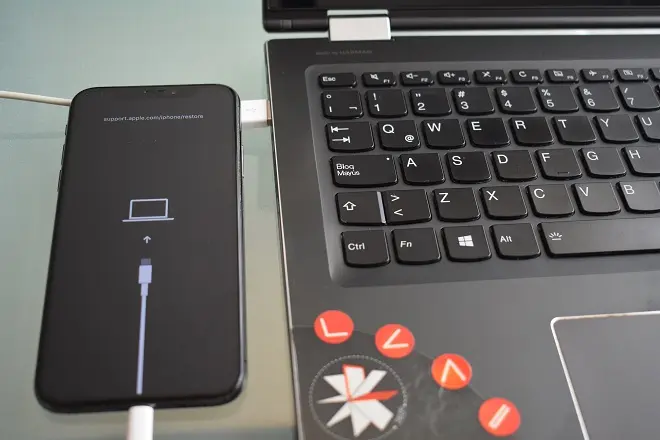
Si en la pantalla de tu iPhone aparece el aviso iPhone desactivado acompañado del pedido para conectarlo a iTunes, no te asustes.
¿Por qué mi iPhone está desactivado?
Lo más probable es que la ocurrencia se deba a que hayas intentado desbloquearlo usando un código erróneo muchas veces, pero tiene solución, aunque con el riesgo de perder toda la información que estaba guardada en tu iPhone en caso de no poseer una copia de seguridad.
Cómo solucionar «iPhone desactivado, conectarse a iTunes»
Para esto deberás contar con una computadora Windows o Mac en la que se ejecuta una versión actualizada del programa iTunes. Este programa devolverá el iPhone a sus valores iniciales, lo que te permitirá crear un nuevo PIN de desbloqueo o configurar la medida de seguridad que prefieras.
El único requisito para que esta operación tenga éxito es que te acuerdes de la contraseña de iCloud asociada al iPhone, en caso de haberlo configurado de ese modo. A continuación, te mostramos al detalle los pasos a seguir.
Abre iTunes y conecta el iPhone a la computadora usando su cable USB.
El siguiente paso es hacer que entre en modo de recuperación:
En iPhone 8 y modelos posteriores, presiona el botón de subir volumen, luego presiona el botón de bajar volumen. Enseguida, mantén presionado el botón lateral el tiempo que sea necesario hasta que el dispositivo se reinicie y muestra la pantalla del modo de recuperación.
En iPhone 7, mantén presionados el botón o lateral y el botón para bajar el volumen al mismo tiempo hasta que veas aparecer la pantalla de modo de recuperación.
En iPhone 6s y modelos anteriores, mantén presionados el botón de inicio y el botón superior (o botón lateral) al mismo tiempo hasta que veas aparecer la pantalla de recuperación.
Luego de esto, ve a iTunes y presta atención a la ventana emergente que se muestra en la pantalla. A continuación, selecciona la opción Restaurar.
Espera unos minutos a que iTunes descargue el software actualizado del teléfono y proceda a instalarlo. Al final del proceso, el iPhone habrá sido restaurado a sus valores de fábrica.
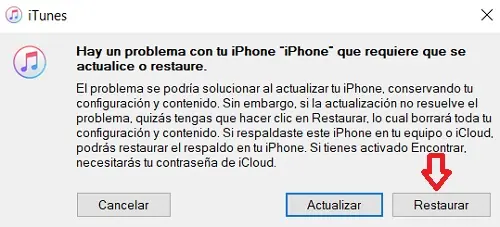
TAMBIÉN TE PUEDE INTERESAR
Duplicar la pantalla de tu iPhone en un Amazon Fire TV
Imprimir desde un iPhone por wifi